切片工具怎么保存
- 藏色散人原创
- 2021-01-19 10:30:0425675浏览
切片工具保存的方法:首先点击ps软件中左侧工具栏中的“切片选择工具”;然后点击状态属性栏中的“划分”;接着设置数值;最后单击“文件>存储为Web所用格式”,并设置所要的图片格式进行保存即可。

本文操作环境:Windows7系统,Adobe Photoshop CS6版本,Dell G3电脑。
推荐:《ps教程》
保存方法
打开一张素材 点击左侧工具栏中的“切片选择工具”
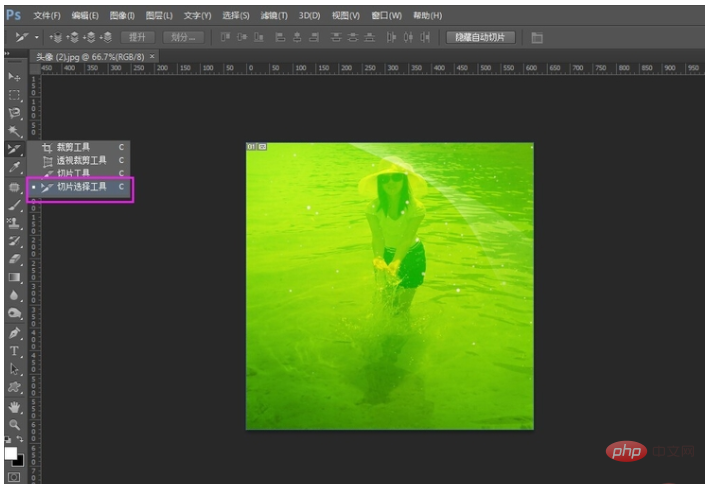
点击状态属性栏中的“划分”

设置数值。图为横向切成3份,纵向也是切成3份
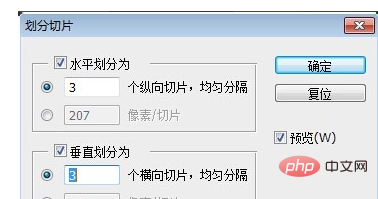
素材被平均的分为9等份
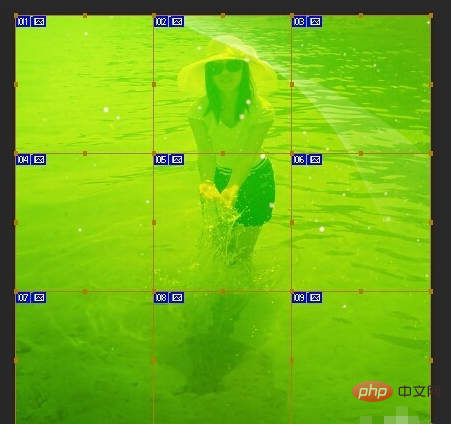
单击“文件>存储为Web所用格式”
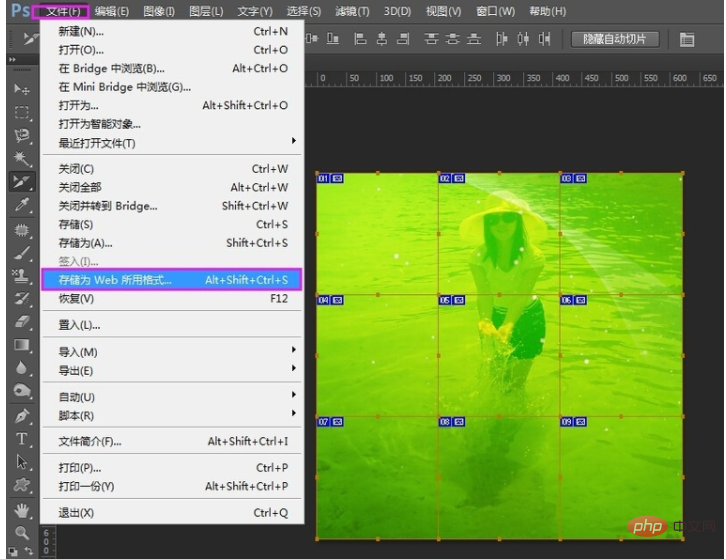
设置你所要的图片格式,然后单击确定

给图片命名,单击保存。注意:【Web格式命名一般以字母或数字,因为与Web浏览器或服务器无法兼容而导致出错】
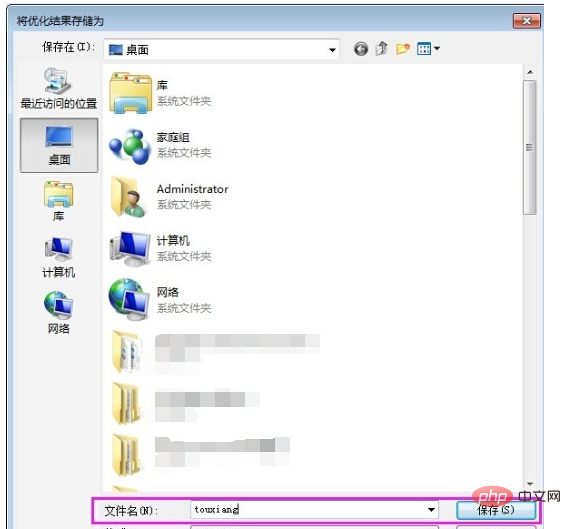
它会在电脑左面自动生成一个文件夹
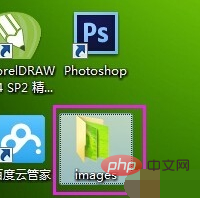
打开文件夹你会发现图片已经有序的排列在文件夹内,方便日后按顺序上传图片
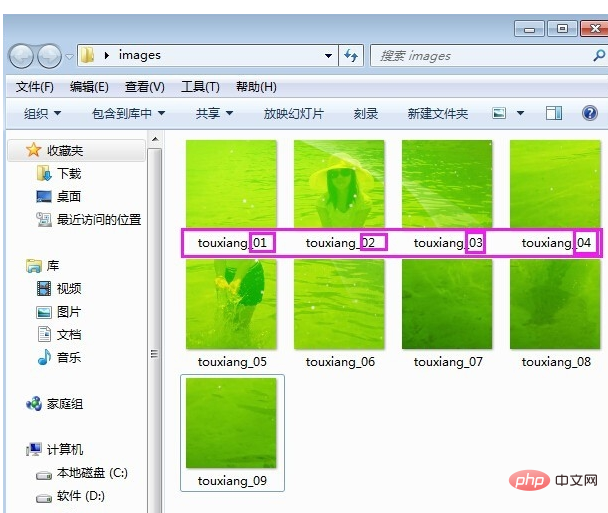
以上是切片工具怎么保存的详细内容。更多信息请关注PHP中文网其他相关文章!
声明:
本文内容由网友自发贡献,版权归原作者所有,本站不承担相应法律责任。如您发现有涉嫌抄袭侵权的内容,请联系admin@php.cn
上一篇:ps滤色在哪下一篇:ps净化颜色在哪里设置

